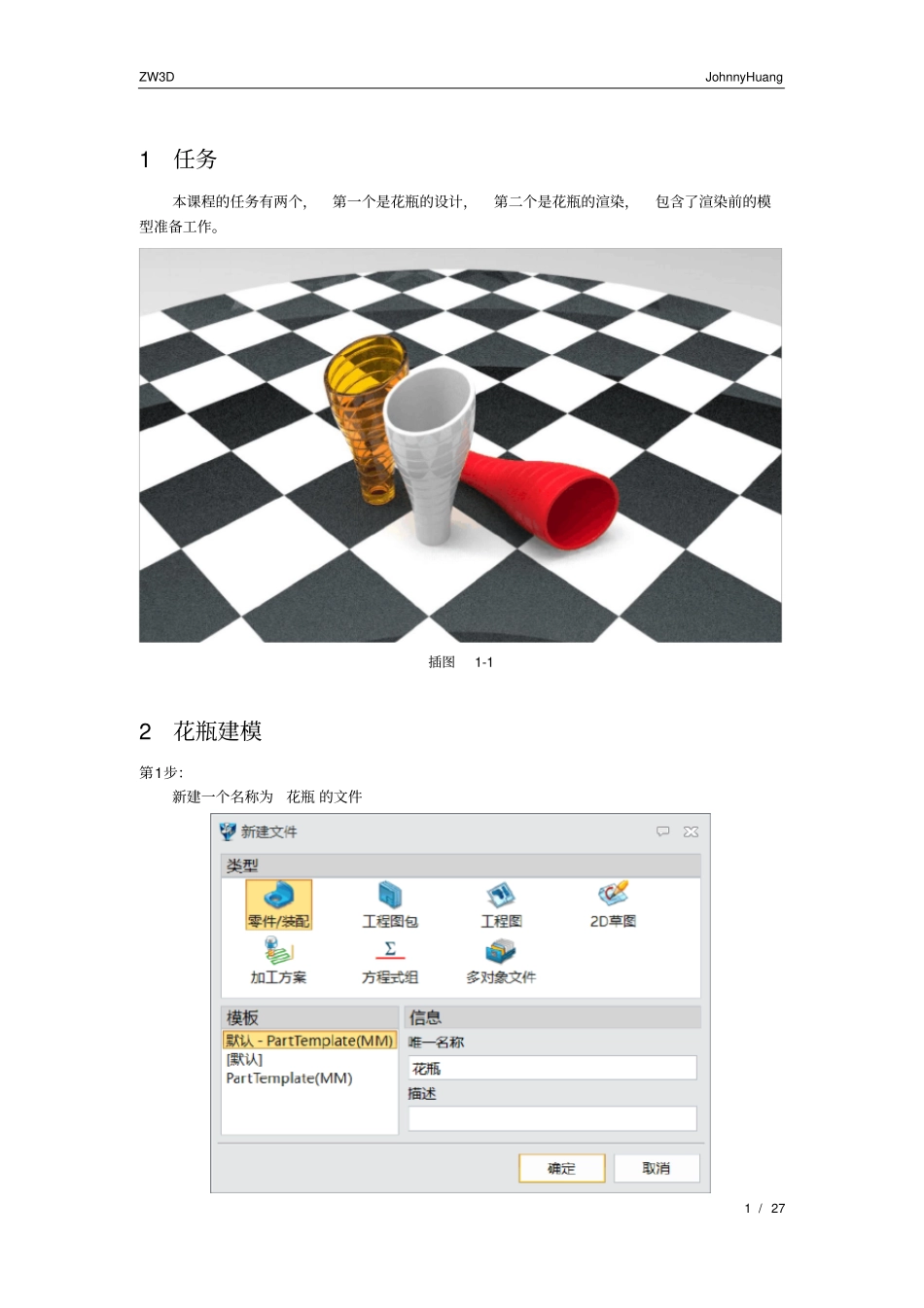目录1任务...................................................................................................................................12花瓶建模...........................................................................................................................13渲染准备.........................................................................................................................134渲染.................................................................................................................................19ZW3DJohnnyHuang1/271任务本课程的任务有两个,第一个是花瓶的设计,第二个是花瓶的渲染,包含了渲染前的模型准备工作。插图1-12花瓶建模第1步:新建一个名称为花瓶的文件ZW3DJohnnyHuang2/27插图2-1第2步:保存文件插图2-2第3步:设置标注属性为整数插图2-3第4步:在XZ工作平面上创建草图,完成下图草图后退出。ZW3DJohnnyHuang3/27插图2-4第5步:对上步草图进行旋转,创建回转体。插图2-5第6步:对造型进行抽壳,厚度为-5mm,顶部为开放面。插图2-6第7步:对花瓶底部进行面偏移,增厚3mm。ZW3DJohnnyHuang4/27插图2-7第8步:创建一个半径为50mm的球体,球体位置为0,0,-48,布尔运算为减运算。插图2-8第9步:对花瓶底部进行倒圆角,倒圆角半径为3mm。ZW3DJohnnyHuang5/27插图2-9第10步:对花瓶底部球体切除后形成的边进行倒圆角,倒圆角半径为10mm。插图2-10第11步:对花瓶内侧底部边进行半径为10mm的倒圆角。ZW3DJohnnyHuang6/27插图2-11第12步:在YZ工作平面上创建草图,绘制下图草图后退出草图。插图2-12第13步:对上步草图进行拉伸切除,把花瓶上面部分造型切除。插图2-13ZW3DJohnnyHuang7/27第14步:对花瓶瓶口部分进行倒圆角,半径为2mm。插图2-14第15步:在YZ工作平面上创建草图,绘制下图草图后退出草图。插图2-15第16步:对上步草图进行对称拉伸,布尔运算为基体,距离超过花瓶边界即可。ZW3DJohnnyHuang8/27插图2-16第17步:使用相交曲线,提取上步创建曲面和花瓶外面瓶身的相交曲线。ZW3DJohnnyHuang9/27插图2-17下图为提取获得的曲线,接下来一一提取剩下了的相交曲线。插图2-18ZW3DJohnnyHuang10/27第18步:隐藏不需要的曲面插图2-19第19步:使用偏移,距离为2mm。插图2-20所有曲线偏移完毕后,如下图所示。ZW3DJohnnyHuang11/27插图2-21第20步:使用杆状扫掠,外部直径为5mm,曲线为上步偏移所得曲线。插图2-22所有杆状扫掠操作完成后,如下图所示。ZW3DJohnnyHuang12/27插图2-23第21步:使用组合,花瓶为基体,杆状扫掠所获得的造型为合并体,布尔运算为减运算。插图2-24第22步:隐藏所有曲线ZW3DJohnnyHuang13/27插图2-25第23步:对环状凹槽进行3mm的倒圆角,花瓶建模完成。插图2-263渲染准备第24步:退出零件,新建一个名称为Vase的文件。ZW3DJohnnyHuang14/27插图3-1第25步:设置标注属性为整数插图3-2第26步:插入第一个花瓶,位置为0位。ZW3DJohnnyHuang15/27插图3-3第27步:插入第二个花瓶,位置为100,0,0。插图3-4第28步:插入第三个花瓶,位置为0位。ZW3DJohnnyHuang16/27插图3-5第29步:对第三个花瓶进行绕方向旋转移动,方向为Y轴,角度为80°。插图3-6第30步:第三个花瓶往Y轴方向移动100mmZW3DJohnnyHuang17/27插图3-7第31步:第三个花瓶进行点对点移动,从0位到0,0,20。插图3-8第32步:对第三个花瓶进行点对点移动,从0位到50,0,0。ZW3DJohnnyHuang18/27插图3-9第33步:在XY工作平面上创建草图,绘制下图草图后退出。插图3-10第34步:使用修剪平面,曲线为上步草图,平面为XY工作平面,创建下图曲面。ZW3DJohnnyHuang19/27插图3-11第35步:使用提取造型,坐标为0,名称为桌面,注意设置选项。插图3-124渲染第36步:启动KeyShotZW3DJohnnyHuang20/27插图4-1第37步:地面设置插图4-2第38步:照明设置为市内模式插图4-3第39步:选择等角标准视图插图4-4ZW3DJohnnyHuang21/27第40步:在场景下选择Vase装配模型插图4-5解除链接材质插图4-6第41步:移动模型位置插图4-7第42步:添加纹理checkerZW3DJohnnyHuang22/27插图4-8第43步:把纹理添加到桌面,使用漫反射。插图4-9第44步:缩放比例为0.01插图4-10桌面纹理设置完毕ZW3DJohnnyHuang23/27插图4-11第45步:找到所需的材质插图4-12材质添加到第一个花瓶上ZW3DJohnnyHuang24/27插图4-13第46步:找到所需的材质插图4-14材质添加到第二个花瓶上ZW3DJohnnyHuang25/27插图4-15第47步:找到所需的材质插图4-16材质添加到第三个花瓶上,恭喜你完成本课程!ZW3DJohnnyHuang26/27插图4-17